excel求和函数怎么操作?
发布时间:2021年08月09日 15:27
Excel是款功能非常强大的制表和数据处理软件,办公人员可以利用一些函数公式进行数据的统计、筛查和计算等操作,而求和函数在Excel中是用的比较多的函数之一,操作方便也是比较简单的,下面小编给大家讲解下excel求和函数怎么操作。
方法一:
1、鼠标点击要显示求各值的单元格。
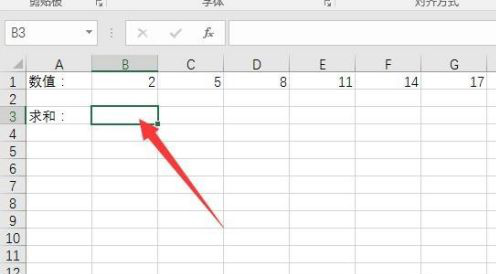
2、按键盘上的“=”号,输入等于号,函数都是有等于号开始的。
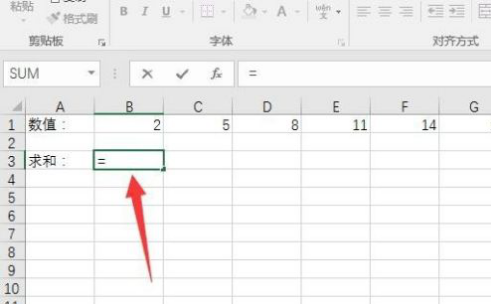
3、输入求和的函数名sum,只要输入一个字符就会自动显示出有这个字符的所有函数提示,如果不记得函数的全写也能很方便的使用。可以通过键盘上的上下箭头按钮或鼠标来选择。
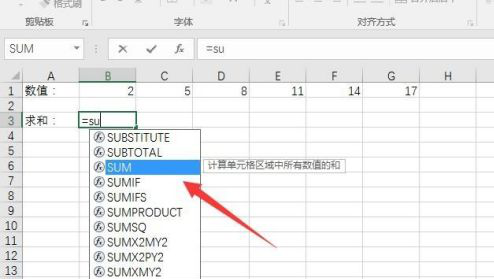
4、选中SUM后双击鼠标或按TAB键完成函数的自动填充,不要回车哦。
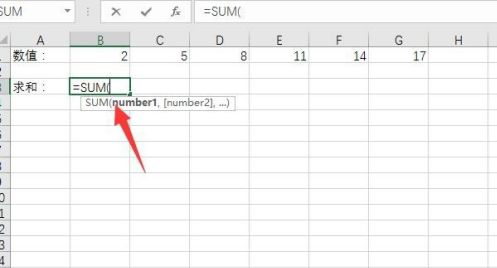
5、可以在单元格或顶上的命令行中操作函数参数,各个数值之间以“,”号分开。
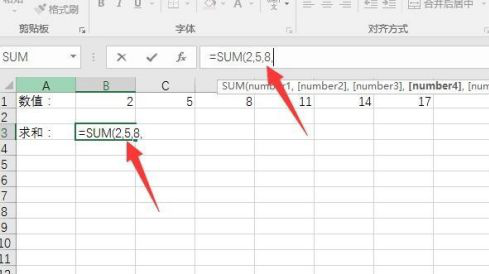
6、点击边上的打勾按钮,或直接回车,就完成数据的求和了。
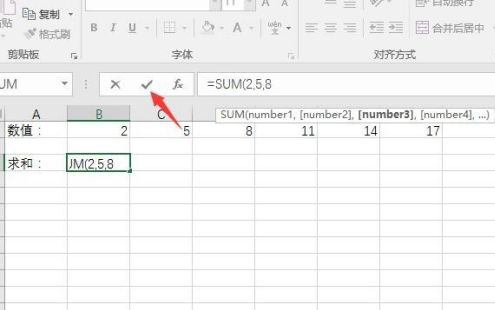
方法二:
1、上面的方便是手动输入所有的数字,这在平常使用还是比较少的,最常用的就是把表格中的几个单元格的数据进行求和,如图。
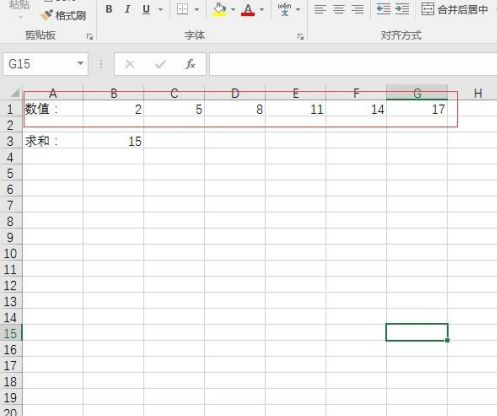
2、同样在单元格内输入函数SUM
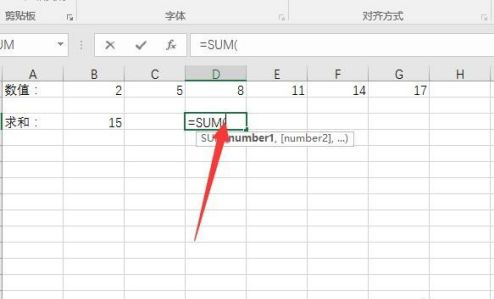
3、在输入数字参数的位置时,鼠标拖动选中要求和的数值。此时SUM函数中的参数变成了B1:G1,代表了单元格B1到G1之间的所有单元格。
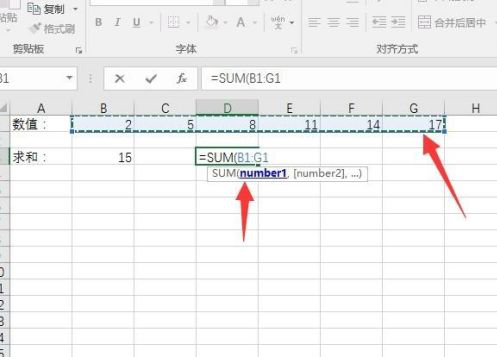
4、回车,完成数值的求和

以上就是Excel求和函数的操作方法,是不是比较简单呢?大家选择任意一种方法求和都可以,没操作过的赶紧来试试吧。
本篇文章使用以下硬件型号:联想小新Air15;系统版本:win10;软件版本:Excel2016。



